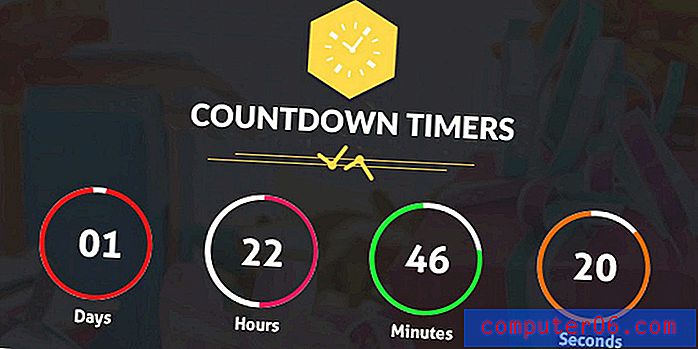Kako promijeniti ili ukloniti otiske prstiju dodirnih ID-ova u iOS-u 9
Touch ID senzor na vašem iPhoneu ima nekoliko različitih aplikacija, uključujući mogućnost otključavanja uređaja ili čak izvršenje plaćanja Apple novčanikom. Ove se funkcije mogu omogućiti ili onemogućiti kako bi odgovarale vašim osobnim željama, ali oni zahtijevaju spremanje otisaka na uređaju da bi mogli funkcionirati. Vjerojatno ste upisali nekoliko otisaka prstiju prilikom prvog postavljanja iPhonea u iOS 9, ali možda otkrijete da određeni otisak prsta ne radi.
Srećom otisci prsta na vašem iPhoneu nisu postavljeni u kamen, a možete ih ažurirati ili ukloniti po potrebi.
Ispod su koraci potrebni za uklanjanje ili ažuriranje otiska prsta Touch ID-a na iPhoneu u iOS-u 9 -
- Otvorite izbornik Postavke .
- Odaberite opciju Touch ID & Passcode .
- Unesite svoj pristupni kôd (ako je trenutno postavljen na uređaju).
- Odaberite otisak prsta koji želite ažurirati ili ukloniti.
- Promijenite ime ako je to element otiska prsta koji želite dodirivati. Ako želite ukloniti ili ažurirati sam otisak, dodirnite gumb Izbriši otisak prsta . Nastavite dolje ako želite ažurirati otisak prsta koji ste upravo izbrisali.
- Dodirnite gumb Dodaj otisak prsta .
- Postavite i podignite prst nekoliko puta dok iPhone ne pokaže da je otisak prsta dovršen.
Ovi koraci se ponavljaju u nastavku sa slikama -
Korak 1: Dodirnite ikonu postavki .

2. korak: Otvorite izbornik Touch ID & Passcode .
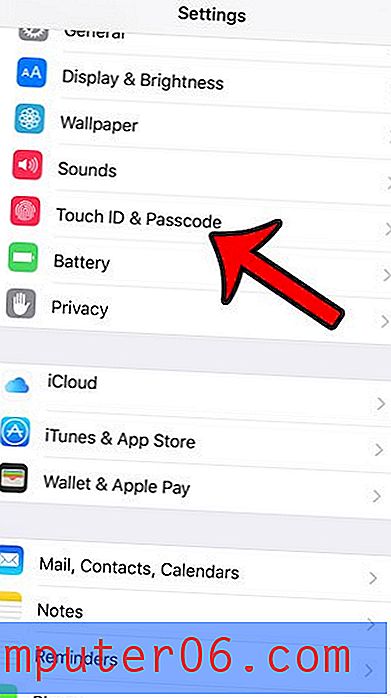
3. korak: Ako to zatraži, unesite pristupni kôd uređaja.
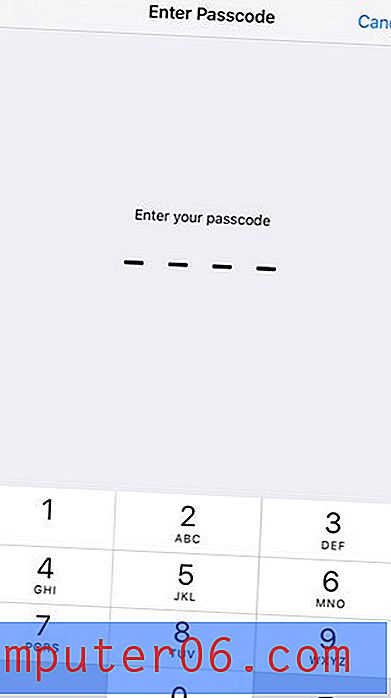
Korak 4: Dodirnite popis za otisak prsta koji želite ažurirati.
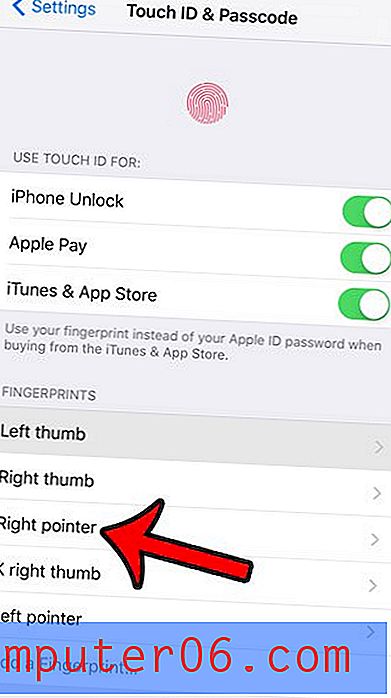
Korak 5: Izbrišite i unesite novo ime za otisak prsta, ako to želite ažurirati. Međutim, ako želite izbrisati ili ažurirati sam otisak, dodirnite gumb Izbriši otisak prsta . Ako ste jednostavno željeli izbrisati otisak prsta, tada ste gotovi. Ako želite ponovo dodati isti otisak prsta ili novi, nastavite u nastavku.
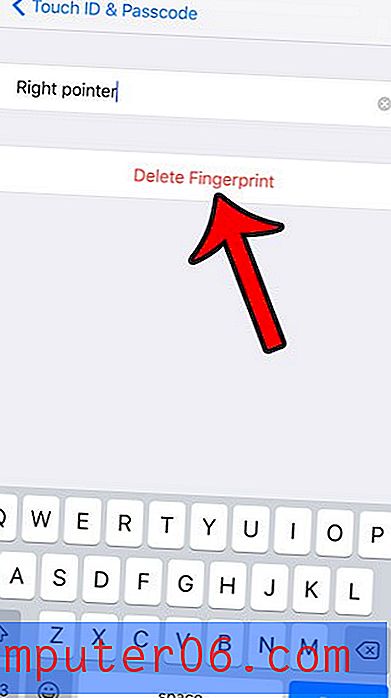
Korak 6: Dodirnite gumb Dodaj otisak prsta .
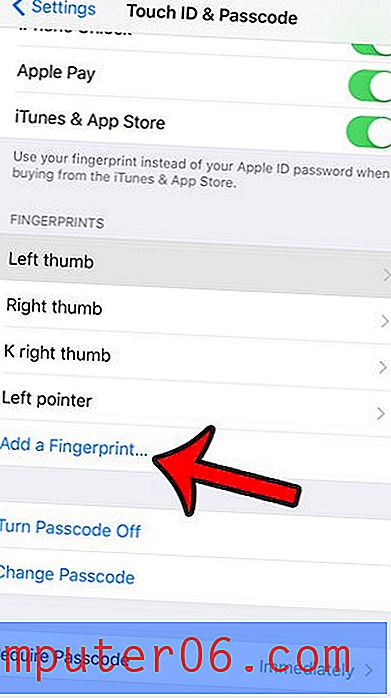
Korak 7: Postavite i podignite prst na osjetnik Touch ID-a prema uputama. Vaš će vam se iPhone javiti kad bude imao dovoljno podataka za dovršetak unosa otiska.
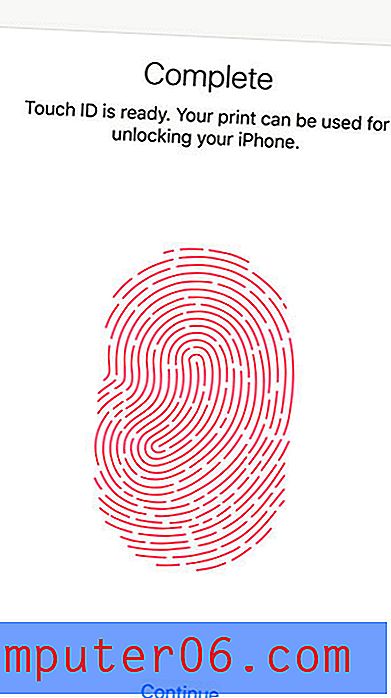
Želite li promijeniti pristupni kôd na svom iPhoneu ili prebaciti na drugi oblik zaporke? Saznajte kako s ovim člankom.